Примечания:
-
Эта статья предназначена для пользователей и администраторов рабочей версии Clipchamp. Она не применяется к личной версии Clipchamp.
-
Первый раздел предназначен для пользователей, которые хотели бы использовать классическое приложение Clipchamp для Windows. Второй раздел предназначен для администраторов Microsoft 365, которые хотят управлять доступом к приложению в своей организации.
Сведения для пользователей Clipchamp
Вы имеете право использовать рабочую версию Clipchamp с Microsoft Edge или Google Chrome, если ваша организация подписана на соответствующий номер SKU для бизнеса Microsoft 365 и если вашей рабочей учетной записи назначена лицензия Clipchamp. Дополнительные сведения см. в статье Как получить доступ к Microsoft Clipchamp с помощью рабочей учетной записи.
Помимо доступа к Clipchamp в браузере, мы также предлагаем классическое приложение для Windows 10 и Windows 11 для запуска редактора видео напрямую.
Чтобы запустить приложение, найдите его в поиске Windows, который должен отобразить Microsoft Clipchamp приложение в результатах поиска. Если он не отображается там, он, скорее всего, не был доступен на вашем рабочем компьютере. В этом случае вы можете продолжить доступ к Clipchamp в браузере.
Доступность классического приложения на рабочем компьютере контролируется администратором Microsoft 365. Они могут сделать приложение доступным на корпоративных устройствах, а также решить, включены ли личные и рабочие версии Clipchamp или только рабочая версия.
Более ранняя версия классического приложения
Если приложение Clipchamp доступно на компьютере, но у вас установлена более ранняя версия приложения (ниже версии 3), она поддерживает только личные или семейные учетные записи Майкрософт и не поддерживает рабочие учетные записи.
В этом случае при открытии приложения и входе в Windows с помощью рабочей учетной записи вы увидите один из следующих двух экранов.
1)
Если ваша организация блокирует доступ к личной версии Clipchamp, вы увидите этот экран при запуске приложения.
При выборе параметра Запустить Clipchamp для работы открывается новое окно браузера и запускается веб-приложение Microsoft 365 Clipchamp, где можно приступить к редактированию видео.
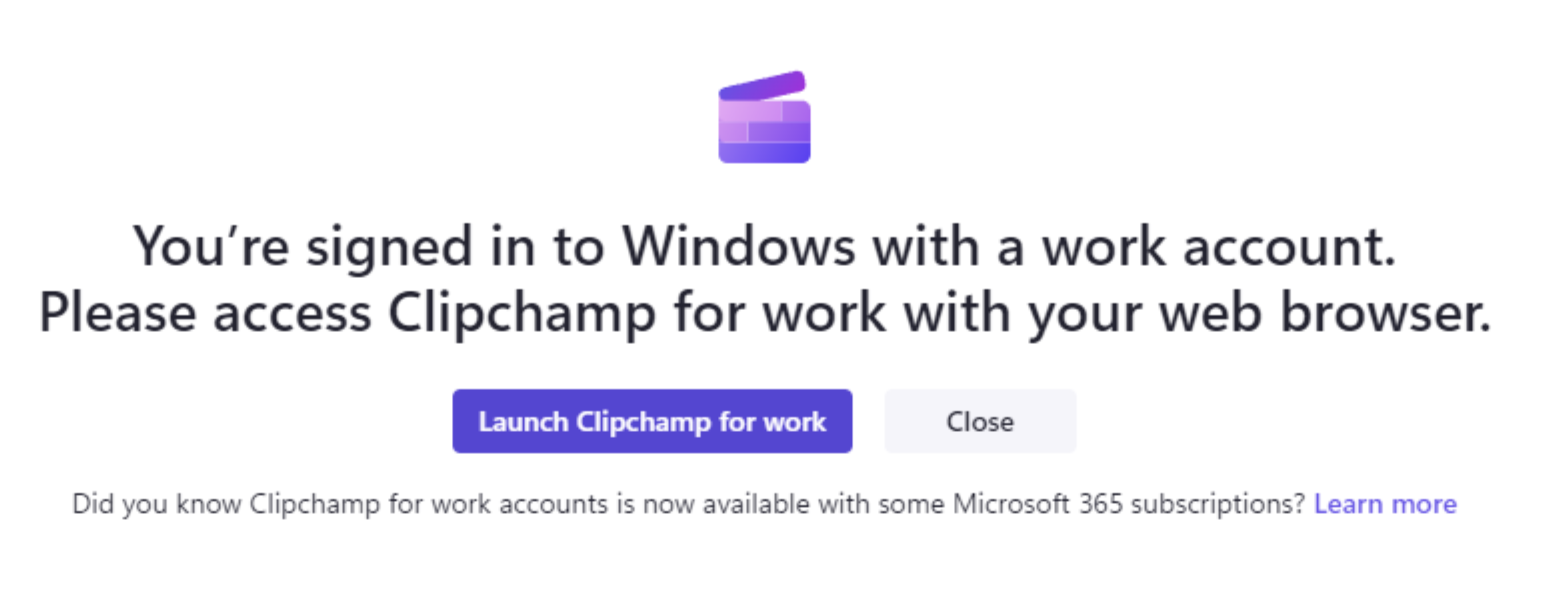
2)
Кроме того, если в вашей организации включен доступ как для личных, так и для рабочих учетных записей, вы увидите этот экран.
При выборе параметра Запустить Clipchamp для работы открывается новое окно браузера и запускается веб-приложение Microsoft 365 Clipchamp.
Если щелкнуть серую кнопку Использовать другую учетную запись, вы перейдите на страницу личная учетная запись входа Clipchamp в классическом приложении.
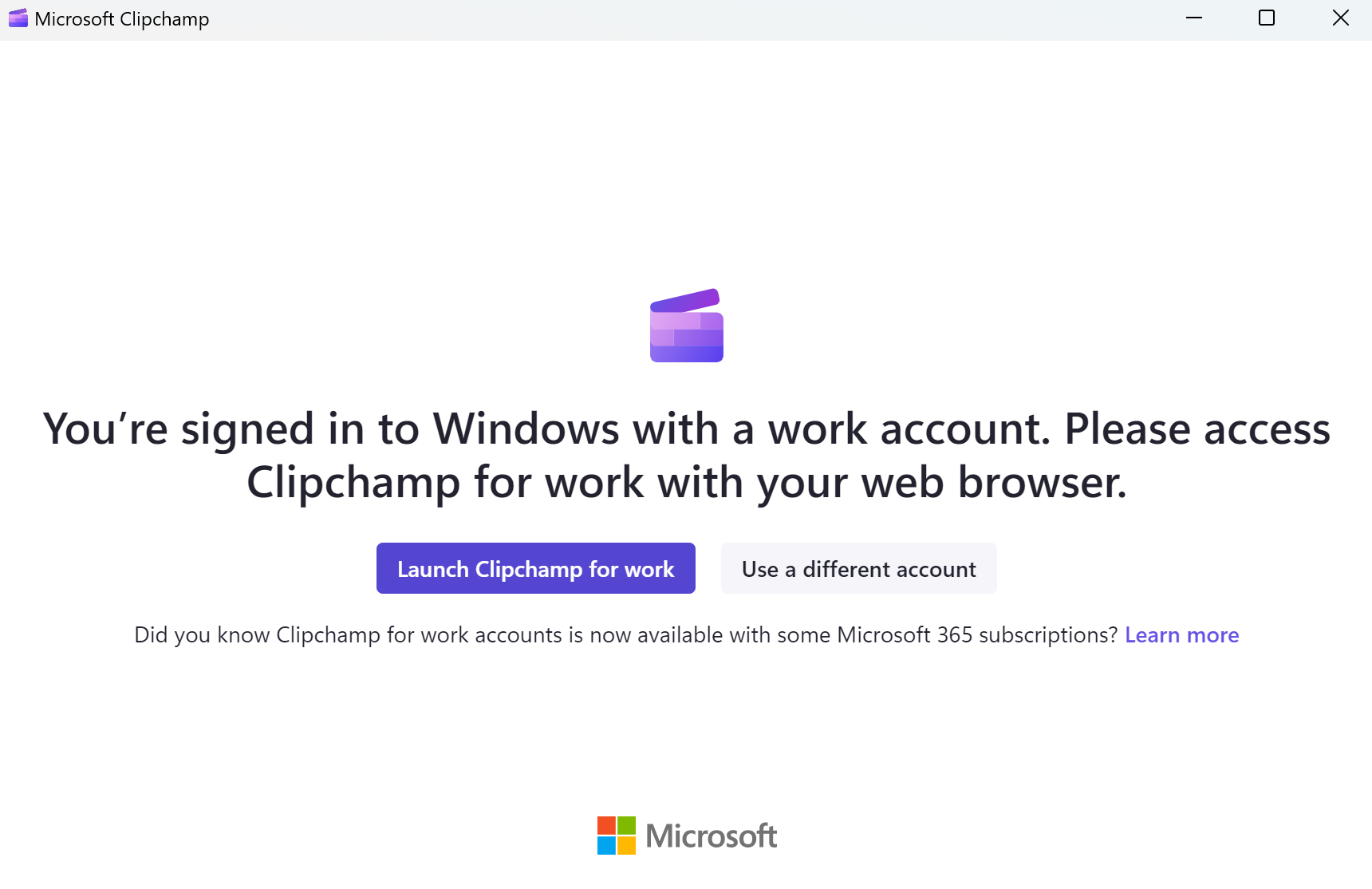
Более новая версия классического приложения
Примечание: Новая версия классического приложения Clipchamp, описанная в этом разделе, в настоящее время развертывается. Поддержка рабочей учетной записи, включающаяся в ней, должна появиться в мае 2024 г.
Если вы используете классическое приложение Clipchamp на рабочем компьютере (Windows 10 или Windows 11) с рабочим пользователем Microsoft 365 и установили самую последнюю версию приложения, его запуск автоматически выполнит вход в Clipchamp для рабочих учетных записей. Версия приложения с этим новым поведением в настоящее время развертывается и постепенно становится доступной для организаций Microsoft 365.
Номер версии — 3.x; не менее 3.0.10020.
Вы можете проверка номер версии классического приложения Clipchamp на компьютере, открыв меню Пуск, выбрав Все приложения, прокрутив до Microsoft Clipchamp, щелкнув правой кнопкой мыши запись, а затем выберите Пункт Дополнительные > параметры приложения.
Если вы не видите классическое приложение Clipchamp на компьютере или версия, которую у вас есть, не работает с вашей рабочей учетной записью, то последняя версия приложения, скорее всего, еще не доступна для вас или поддержка рабочей учетной записи еще не включена.
В этой новой версии классического приложения также можно войти в личную версию Clipchamp, если ваша организация Microsoft 365 позволяет использовать личную или семейную учетную запись Майкрософт на управляемом устройстве.
Сведения для администраторов Microsoft 365
Примечание: Ниже приведены сведения для администраторов, которые хотят управлять доступностью Clipchamp для пользователей в своей организации.
До недавнего времени классическое приложение Clipchamp не поддерживало учетные записи AAD/Entra ID и работало только с личными или семейными учетными записями Майкрософт. Теперь это меняется: последняя версия приложения, предлагающая поддержку рабочих учетных записей, должна появиться в мае 2024 г.
Это означает, что конечные пользователи могут использовать Clipchamp через классическое приложение для Windows 10 и Windows 11, а также доступ к Clipchamp через браузер (Edge или Chrome).
-
В версиях приложений до 2.9.x будет отображаться поведение, описанное в разделе Более ранняя версия классического приложения выше.
-
В версиях приложений начиная с версии 3.x (не менее 3.0.10020) будет отображаться поведение, описанное в разделе Новая версия классического приложения выше.
Управление доступом к классическому приложению Clipchamp
Вы можете управлять доступностью классического приложения Clipchamp с помощью Intune. Это работает так же, как и управление другими приложениями Microsoft Store. См. статью Добавление приложений Microsoft Store в Microsoft Intune.
В некоторых случаях на компьютерах пользователей уже установлена предыдущая версия классического приложения Clipchamp. Либо он был установлен из Microsoft Store, если Магазин включен в вашем клиенте, либо приложение было частью Windows 11 обновления.
В этом случае рекомендуется обновить приложение, чтобы убедиться, что оно отображает поведение, описанное в этой статье.
Преимущество main заключается в том, что ваши пользователи будут перенаправлены на правильную версию Clipchamp и не будут получать личную версию Clipchamp, а не ее рабочую версию непреднамеренно. Это также гарантирует, что конечные пользователи могут использовать Clipchamp, не запуская веб-браузер.
Управление доступом к Clipchamp в целом
Помимо управления доступом к приложению Clipchamp для Windows, вы можете управлять общим доступом к Clipchamp, а также к личным и рабочим версиям Clipchamp. См. статью Включение или отключение Clipchamp для пользователей в организации.










